
Päivitetty viimeksi

Jos näet Steamissa virhekoodin 118, sinulla on yhteysongelma. Näin voit korjata sen.
The Steam -pelipalvelu ei ole uutta PC -pelaajille - se on ollut olemassa vuodesta 2003 lähtien. Vuosien saatossa Steamista on kuitenkin tullut kultastandardi digitaalisten pelien jakelupalveluille. Jos et halua mennä vanhaan kouluun ja käyttää DVD -asennuslevyä peleihisi, Steam (ja vaihtoehtoja, kuten Eeppiset pelit) ovat paras tapa tyydyttää pelitarpeesi.
Steam ei kuitenkaan ole täydellinen, ja virheilmoituksia voi ilmetä, jos Steamin asennus tai yhteys ei toimi oikein. Jos näet esimerkiksi Steamin virhekoodin 118, sinun on suoritettava yhteysongelman vianmääritys tietokoneellasi. Voit korjata Steamin virhekoodin 118 seuraavasti.
Mikä on Steamin virhekoodi 118?
Steamin virhekoodi 118 on merkki siitä, että käyttämäsi Steam -asiakasohjelman ja Steamin palvelimien välillä on ongelma. Jos Steam ei pysty muodostamaan yhteyttä palvelimiin, Steam -virhekoodi 118 (tai virhekoodi -118, kuten se saattaa näkyä) tulee näkyviin.
Suorittamastasi toiminnosta riippuen se voi myös näkyä viestillä "ei voi muodostaa yhteyttä palvelimeen". Virheilmoitus saattaa ilmetä useista syistä, kuten:
- Internet -yhteys katkennut. Jos Internet -yhteys on epäonnistunut (esim katkennut WiFi -yhteys tai kaapeli puuttuu tai Internet -palveluntarjoajassasi on ongelma), Steam ei voi muodostaa yhteyttä ja tämä viesti tulee näkyviin.
- Windowsin palomuurin estämä. Windowsin palomuuri estää tietyt sovellukset, mukaan lukien Steamin, jos sitä ei ole määritetty oikein sallimaan yhteyksiä sen kautta.
- Ristiriitaiset palvelut ja sovellukset. Tietyt sovellukset ja kolmannen osapuolen palvelut voivat estää Steamin pääsyn Internet-yhteyteesi. Esimerkiksi a VPN -sovellus saattaa pysäyttää Steamin toiminnan, jos yhteys katkeaa. Muista poistua näistä ensin.
- Steam on vanhentunut ja puuttuu tiedostoja. Jos Steamissa on puuttuvia tai vioittuneita tiedostoja tai jos Steam -asiakas on vanhentunut eikä päivity, käyttöoikeutesi Steamin palveluihin voi heikentyä ajan myötä.
Kuinka korjata Steam -virhekoodi 118
Vaikka Steamin virhekoodi 118 on ongelmallinen, useimmat käyttäjät voivat helposti korjata sen. Tässä on ohjeet.
1. Tarkista, että yhteys toimii
Ennen kuin yrität muita korjauksia, saatat haluta tarkistaa, toimiiko Internet -yhteys. Tämä sisältää esimerkiksi tietokoneen ja kotiverkkoreitittimen välisen yhteyden.

Jos Ethernet -kaapeli irrotetaan tai WiFi -yhteys katkeaa, saatat nähdä tämän Steam -virheilmoituksen. Suorita joitakin perusvianmääritysvaiheita, kuten silmämääräinen yhteyden tarkastus (jos käytät kaapeliliitäntää).
Jos käytät WiFi -yhteyttä, tarkista, että olet yhteydessä oikeaan verkkoon ja että WiFi -signaalin voimakkuus on riittävän hyvä. Sinun on myös testattava Internet -yhteys varmistaaksesi, että verkko voi muodostaa yhteyden Internet -palveluntarjoajaasi oikein. Jos sinulla on Internet -palveluntarjoajan ongelma, kuten DNS -ongelmat, sinun on ehkä puhuttava Internet -palveluntarjoajasi kanssa tai vaihdettava julkiseen DNS -palveluntarjoajaan yhteyden palauttamiseksi.
2. Ota Steam käyttöön Windowsin palomuurin kautta
Steam -asiakas käyttää aktiivista yhteyttä palvelimiinsa toimiakseen. Jos esimerkiksi Windowsin palomuuri estää tämän yhteyden, näet Steam -virhekoodin 118 viestin (tai vastaavan).
Tämän ongelman kiertämiseksi sinun on varmistettava, että Windowsin palomuuri ei estä Steamin saapuvia ja lähteviä yhteyksiä. Tehdä tämä:
- Napsauta Käynnistä-valikkoa hiiren kakkospainikkeella ja valitse asetukset.
- Kohteessa asetukset valikosta, valitse Päivitys ja suojaus> Windowsin suojaus > Palomuuri ja verkon suojaus.
- Kohteessa Windowsin suojaus ikkuna, alla Palomuuri ja verkon suojaus, valitse Salli sovellus palomuurin läpi.
- Paikantaa Höyry kohdassa Sallitut sovellukset ikkuna.
- Varmista, että valintaruutu on vieressä Höyry vasemmalla on käytössä. Varmista oikealla, että valintaruutu Yksityinen sarake on käytössä.
- Valitse OK tallentaaksesi valintasi.
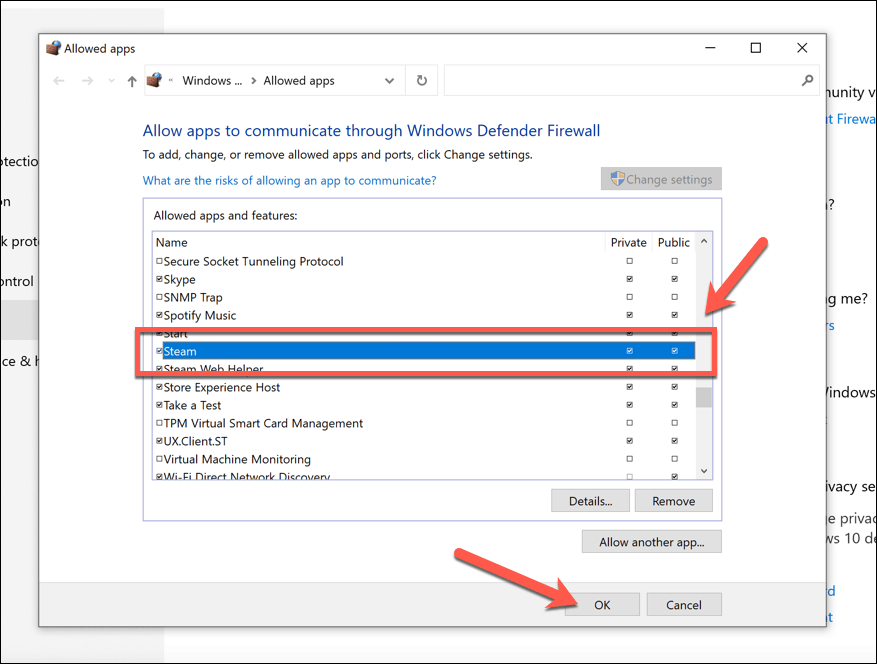
Tässä vaiheessa Steamilla pitäisi olla rajoittamaton pääsy Internet -yhteyteesi (niin kauan kuin sinulla on verkkoprofiili on asetettu yksityiseksi), vaikka joudut ehkä käynnistämään uudelleen, jotta muutokset tulevat voimaan kokonaan.
3. Asenna Steam uudelleen
Jos sinulla on edelleen ongelmia Steamin virhekoodin 118 kanssa Windows -tietokoneessasi, saatat huomata, että Steamin uudelleenasentaminen korjaa ongelman. Korruptoitunut tai päivitetty asennus lakkaa lopulta toimimasta Steamin kanssa.
- Voit poistaa Steamin napsauttamalla Käynnistä-valikkoa hiiren kakkospainikkeella ja valitsemalla asetukset.
- Kohteessa asetukset -valikosta, valitse Sovellukset > Sovellukset ja ominaisuudet.
- Paikantaa Höyry asennettujen sovellusten luettelossa (tai käytä hakupalkkia). Valitse se ja paina sitten Poista asennus > Poista asennus.
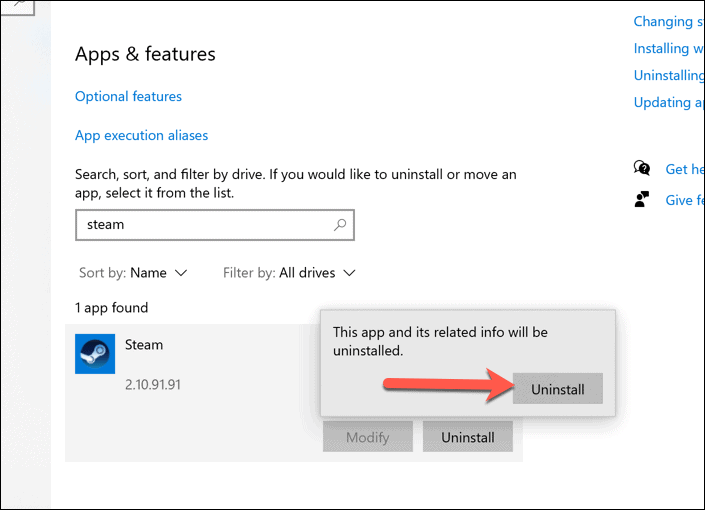
Kun Steam on poistettu, lataa uusin versio ja suorita asennusohjelma. Suorita asennus loppuun noudattamalla muita näytön ohjeita.
Steamin käyttäminen Windows -tietokoneessa
Steamin virheilmoitus, kuten Steamin virhekoodi 118, saattaa vaikuttaa ongelmalliselta. Edellä kuvattujen yksinkertaisten korjausten avulla sinun pitäisi kuitenkin pystyä nousemaan nopeasti toimintaan. Voit myös Nosta pelin latausnopeutta nopeasti Steamissa saadaksesi lataamasi pelit ja päivitykset valmiiksi lyhyemmässä ajassa.
Loppujen lopuksi latauksiin säästetty aika on parempi aika pelaamiseen (kunhan olet korjannut jonkin niistä) muut Steam -viat törmäät).
Google Chromen välimuistin, evästeiden ja selaushistorian tyhjentäminen
Chrome tallentaa erinomaisesti selaushistoriasi, välimuistin ja evästeet ja optimoi selaimesi suorituskyvyn verkossa. Hänen miten ...
Myymälän hintojen täsmäytys: Kuinka saada online-hinnat ostoksilla kaupassa
Kaupasta ostaminen ei tarkoita sitä, että sinun on maksettava korkeampia hintoja. Hintatakuiden ansiosta saat online-alennuksia ostoksilla ...
Kuinka lahjoittaa Disney Plus -tilaus digitaalisella lahjakortilla
Jos olet nauttinut Disney Plus -palvelusta ja haluat jakaa sen muiden kanssa, voit ostaa Disney+ Gift -tilauksen ...
Opas asiakirjojen jakamiseen Google Docsissa, Sheetsissä ja Slidesissa
Voit tehdä yhteistyötä Googlen verkkopohjaisten sovellusten kanssa helposti. Tässä on oppaasi jakamiseen Google Docsissa, Sheetsissä ja Slidesissa oikeuksilla ...
